Світ був би страшний темний, івинятково неправильно зрозуміле місце, якщо не було перевірки орфографії, яка допомогла б нам звучати чітко. У Internet Explorer, Chrome та Firefox є вбудована функція перевірки орфографії, яка підкреслює помилкові слова. Якщо ви клацнете правою кнопкою миші на слові, вам буде запропоновано параметри того, який правильний написання браузера слів вважає, що ви намагалися ввести. Це дуже зручно, але що робити, якщо ви хочете додати нове слово до словника браузера або видалити з нього слово?
Додавання нових слів до Internet Explorer, Chrome,і словник Firefox - це дуже простий і буквально той самий процес. Щоразу, коли ви хочете додати нове слово до словника в будь-якому із браузерів, введіть його в текстовому полі та клацніть правою кнопкою миші, щоб відкрити контекстне меню з альтернативними пропозиціями. У нижній частині пропозицій є опція "Додати до словника". Клацніть по ньому, і слово буде додано.

Видалення слів зі словника - широкорізний процес для Chrome і Firefox. За допомогою Chrome ви можете редагувати слова у власному словнику та видаляти ті, які ви могли додати, але в Firefox ви можете видаляти лише ті слова, які ви додали самі.
Для Chrome відкрийте сторінку налаштувань у менюі натисніть Показати розширені налаштування. У розділі Мови натисніть Налаштування мови та введення. У вікні Мови, що відкриється, прокрутіть вниз та натисніть Спеціальний правописний словник. Тут ви можете як додати нові слова, так і видалити вже додані.
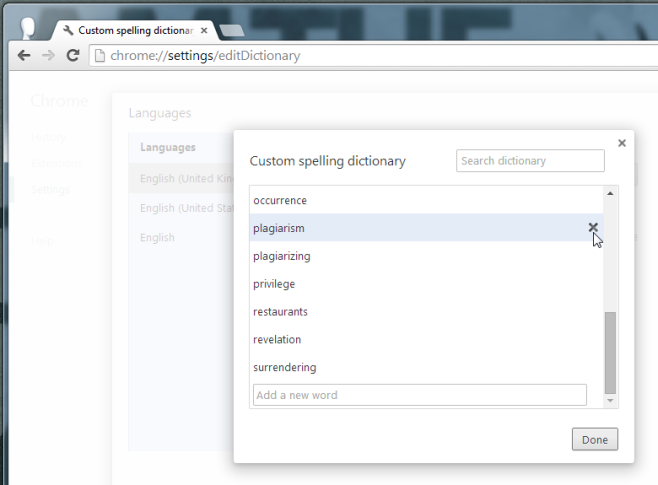
З Firefox процес трохи складний. Відкрийте папку профілю Firefox і знайдіть файл під назвою persdict.dat. Якщо ви не додали власні слова до словника Firefox, цей файл не буде існувати. Якщо ви не бачите його в папці «Профіль», це означає, що ви ніколи не додавали до Firefox спеціального слова для цього профілю. Якщо ви додали слова і випадково додали неправильне, вам потрібно знайти та відредагувати цей файл. Він має розширення DAT, але ви можете використовувати його для редагування або будь-якого іншого текстового редактора. Відкрийте файл і видаліть або відредагуйте запис, збережіть його, і ви закінчили. Можливо, вам доведеться перезапустити Firefox, щоб зміни вступили в силу, тому перед редагуванням цього файлу корисно закрити браузер.
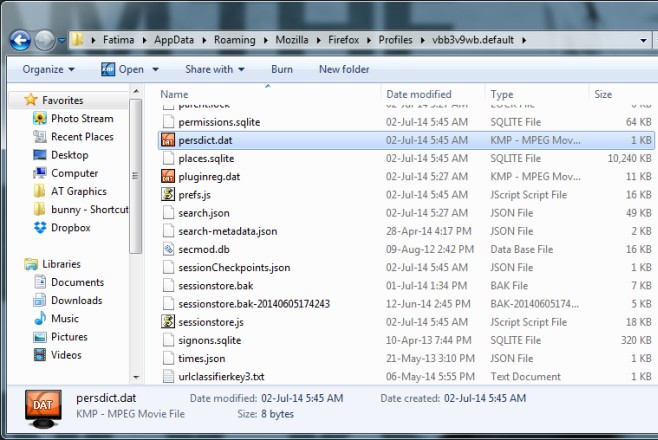
Для Internet Explorer відкрийте C:UsersUsernameAppDataRoamingMicrosoftSpelling / і знайдіть мовну папку для тієї мови, якою ви користуєтесь. Відкрийте його та шукайте файл default.dic. Відкрийте його за допомогою текстового редактора та відредагуйте записи.
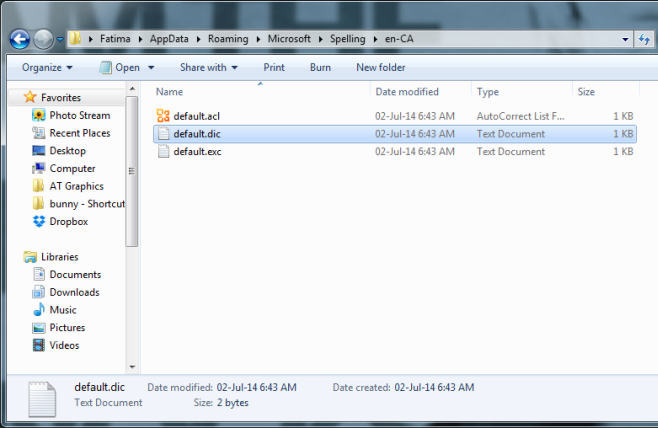













Коментарі